
Come esportare i contatti Redmi in Excel con 3 metodi [100% utili]

"Vorrei avere un Excel per visualizzare in anteprima e salvare i miei contatti Android . Come posso esportare i contatti del telefono Android in formato Excel come CSV o XLS? Per favore, datemi qualche consiglio!"
- Dalla comunità Xiaomi
I nostri smartphone spesso memorizzano centinaia o addirittura migliaia di contatti, inclusi familiari, amici e partner commerciali. Se passi a un nuovo dispositivo , hai bisogno di creare un backup o semplicemente vuoi gestire i tuoi contatti in blocco, salvarli in formato Excel è una soluzione pratica. Con un file Excel, puoi facilmente modificare i nomi, unire i duplicati, filtrare per gruppi o importare i contatti in un altro servizio.
Fortunatamente, i telefoni Redmi offrono diversi metodi pratici per farlo. Nelle sezioni seguenti, presenteremo tre metodi collaudati per esportare i contatti Redmi in Excel, passo dopo passo.
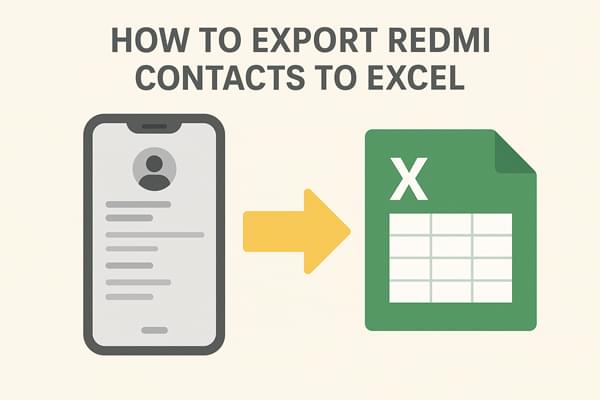
Se preferisci non installare strumenti aggiuntivi, il metodo Contatti Google è un'opzione affidabile. Questo metodo utilizza il tuo account Google per sincronizzare i contatti dal tuo telefono Redmi a Contatti Google, per poi esportarli come file CSV su un computer. È completamente gratuito, affidabile e adatto agli utenti che utilizzano già regolarmente i servizi Google. Tuttavia, richiede una connessione a Internet e alcuni passaggi manuali, che potrebbero sembrare un po' complessi per i principianti.
Ecco i passaggi per esportare i contatti Redmi in Excel con Google Contacts:
Passaggio 1. Sul tuo telefono Redmi, vai su "Impostazioni" > "Account" > "Google", seleziona il tuo ID Gmail e abilita "Sincronizza contatti".

Passaggio 2. Su un computer, visita Contatti Google e accedi con lo stesso account Google.
Passaggio 3. Seleziona i contatti da esportare, clicca su "Esporta", seleziona "Google CSV" e scarica il file.

Passaggio 4. Aprire il file CSV in Excel e salvarlo come .xlsx, se necessario.
Se preferisci una soluzione più professionale e intuitiva, Coolmuster Android Assistant è un programma desktop altamente consigliato. È progettato per aiutare gli utenti Android a gestire i dati del telefono su un computer, inclusi i contatti.
Per quanto riguarda i contatti, il software non solo consente di esportarli in formato VCF /CSV/HTML con un clic, ma consente anche di aggiungere, eliminare e modificare i contatti direttamente sul computer . Questo lo rende particolarmente utile per gli utenti con un gran numero di contatti o per coloro che desiderano mantenere intatti campi dettagliati come e-mail, indirizzi e note.
Caratteristiche principali di Coolmuster Android Assistant
Segui la guida per esportare i contatti Redmi in Excel utilizzando Android Assistant:
01 Scarica, installa e avvia Coolmuster Android Assistant sul tuo computer.
02 Collega il tuo telefono Redmi al computer tramite USB o Wi-Fi e, se necessario, abilita il debug USB.

03 Lascia che il software rilevi il tuo dispositivo e vai su "Contatti".

04 Seleziona i contatti desiderati, clicca su "Esporta" e scegli "CSV" come formato di output. Apri il file in Excel e verifica i dettagli.

Per una dimostrazione più chiara, puoi anche seguire il video tutorial passo passo fornito da Coolmuster .
Per gli utenti che non vogliono usare un computer, un'app mobile come Contacts To Excel offre una soluzione rapida. Questa app genera direttamente file Excel (.xls/.xlsx) sul telefono. È semplice, veloce e comoda, soprattutto se si desidera esportare solo un piccolo set di contatti.
Tuttavia, poiché si basa su un'app di terze parti, è necessario concedere l'autorizzazione per accedere ai contatti e la versione gratuita potrebbe contenere annunci pubblicitari o funzionalità limitate.
Ecco i passaggi speciali per esportare i contatti Redmi in Excel:
Passaggio 1. Scarica e installa Contact To Excel dal Google Play Store.
Passaggio 2. Apri l'app e consentile di accedere ai tuoi contatti.
Passaggio 3. Tocca "Esporta contatti" e seleziona il formato "XLSX" o "CSV".

Passaggio 4. Salva il file esportato sul tuo telefono.
Passaggio 5. Trasferisci il file sul tuo computer se vuoi modificarlo in Excel.
L'esportazione dei contatti da un telefono Redmi a Excel può essere effettuata in diversi modi.
Scegli il metodo più adatto alle tue esigenze e inizia a organizzare i tuoi contatti in modo più efficiente.
Articoli correlati:
Come esportare i contatti di Outlook in Excel da professionista in 4 trucchi intelligenti
Come trasferire i contatti da iPhone a Redmi in 4 semplici modi?
Come modificare i contatti del telefono Redmi sul computer [4 metodi]
Come recuperare i file cancellati da Redmi: 4 semplici metodi





